5 razões pelas quais você deve usar atalhos de teclado personalizados no Premiere Pro
Você provavelmente está mais do que familiarizado com todos os atalhos de teclado que o Premiere Pro tem por padrão. Por que você não estaria? A lista de teclas de atalho fornecida é equilibrada, consagrada pelo tempo e fácil de manter.
Se você estiver procurando por algo não representado no layout oficial, no entanto, deve considerar mapear seu próprio layout de teclado personalizado no Premiere. É um dos maiores favores que você pode fazer a si mesmo como editor de vídeo.
Por que personalizar seus atalhos de teclado do Premiere Pro?
Quando você estiver aprendendo as cordas pela primeira vez, os atalhos de teclado padrão do Premiere serão mais do que suficientes para levá-lo daqui para lá. Eles cobrem todas as funções mais comuns e amplamente utilizadas.
À medida que avança em sua carreira, no entanto, você inevitavelmente receberá atribuições maiores e mais difíceis de manejar. Novas necessidades se apresentarão. Você provavelmente perceberá que mantém uma lista interna de obstáculos nos quais tropeça com frequência.
Todo problema tem uma solução. Identificar os seus próprios e encontrar maneiras únicas de resolvê-los faz parte do processo
Para fazer a bola rolar, você pode abrir a janela Personalização do teclado encontrada na parte inferior da lista suspensa Editar ou usar o atalho Ctrl + Alt + K para fazer o mesmo.
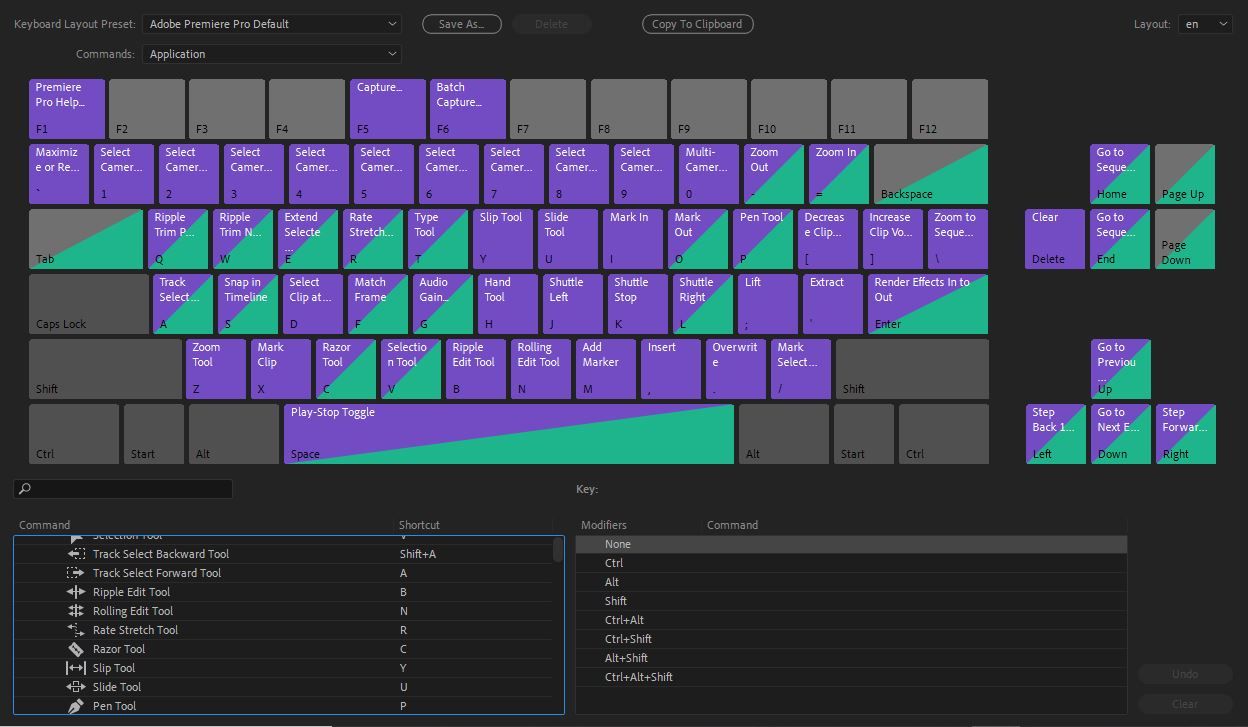
Vamos examinar os principais motivos pelos quais você deve considerar a criação de atalhos de teclado personalizados.
1. Trabalhe com mais eficiência
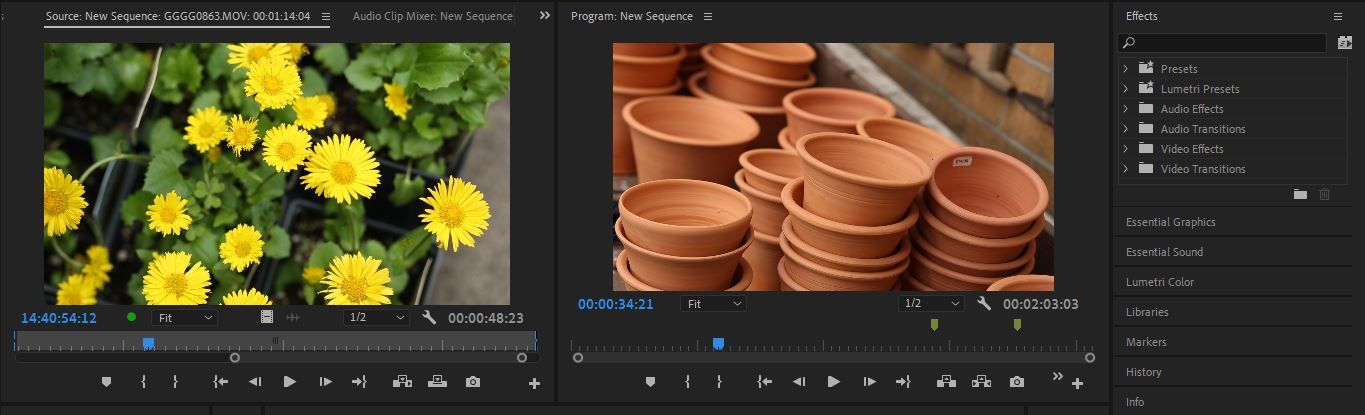
Nem é preciso dizer que quanto mais rápido você entregar, maior será a probabilidade de você ser contratado novamente. É por isso que é importante economizar cada precioso segundo entre onde você está e a linha de chegada.
Se você não sabe por onde começar, sente-se e mapeie um pipeline de projeto típico assim que a filmagem chegar à sua mesa. Qual é geralmente a primeira coisa que você precisa fazer? O que você desacelera em uma base regular?
Tempo é dinheiro. Quando você está realmente na zona, a última coisa que deseja é ser interrompido. Mexer no programa é irritante e demorado. Ter atalhos de teclado personalizados evita complicações.
2. Adapte seus atalhos ao seu fluxo de trabalho
O layout de teclado padrão do Premiere inclui atalhos para fluxos de trabalho com várias câmeras, permitindo cortar entre até oito câmeras diferentes. Se a planta baixa do seu estúdio inclui 15 fontes diferentes de filmagem, no entanto, atualizar sua configuração para corresponder às circunstâncias do set tornará sua vida pós-produção muito mais fácil.
Todos nós temos coisas diferentes acontecendo. Se você descobrir que nunca toca na ferramenta Mão ou na ferramenta Zoom , a tecla H e a tecla Z podem ser o estado principal que deve ser utilizado para outra coisa.
Isso inclui mais do que adicionar novos atalhos ao layout do teclado ou eliminar outros completamente. Alguns comandos que envolvem três ou até quatro teclas ao mesmo tempo podem e devem ser simplificados.
Mesmo algo tão básico como o comando Cortar se torna muito mais acessível ao atribuí-lo a uma única tecla, uma mais central do que o atalho padrão Ctrl + X.
3. Mantenha seu projeto organizado
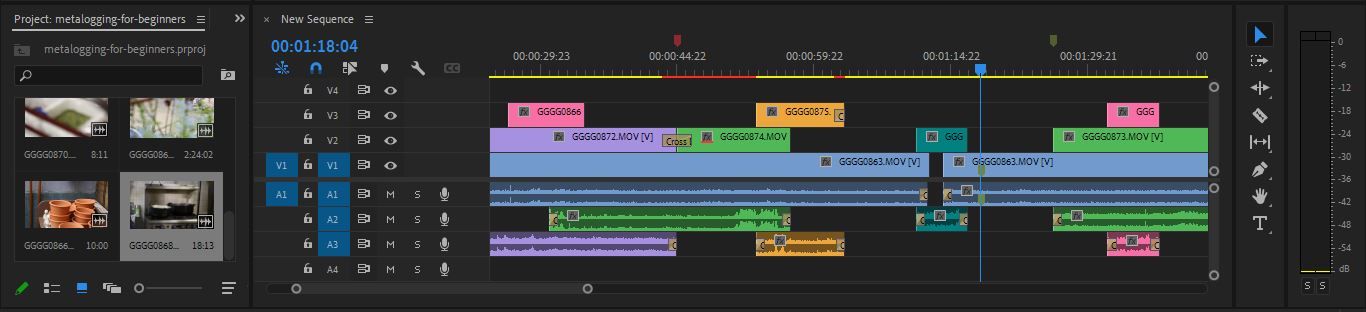
Se ainda não o fez, você deve considerar atribuir a cada número em seu teclado uma cor de rótulo diferente. Porque?
Eles fornecem uma maneira rápida e fácil de identificar todos os diferentes tipos de filmagem em sua sequência. Quanto mais fácil for sua linha do tempo para ler em tempo real, menos tempo você precisará gastar decifrando o que está na sua frente.
Quando você faz um esforço constante para se manter organizado no Premiere , é capaz de trabalhar com competência com sequências ricas, complexas e com várias camadas, tudo sem perder de vista nada importante ao longo do caminho. Tornar essas ferramentas organizacionais mais fáceis e rápidas de usar significa que você tem muito mais probabilidade de realmente usá-las.
Existem muitas outras maneiras de organizar sua linha do tempo e seu projeto geral mais facilmente. Você também pode tentar atribuir teclas a algumas cores diferentes de marcadores além do verde que a tecla M define por padrão. Seus colaboradores podem, por exemplo, usar uma cor para comentários gerais, outra para crítica e talvez outra para seções de que gostem.
4. Fique confortável enquanto você trabalha
A maioria dos editores profissionais concordará que, assim como com qualquer outro trabalho de mesa, manter seu equilíbrio e postura tornará o trabalho demorado uma experiência muito mais agradável.
Os melhores editores mantêm as mãos no teclado sempre que possível. Embora girar com o mouse não seja nada que você possa evitar totalmente, quanto mais você puder fazer na sua fileira inicial de teclas, mais confortável será o seu fluxo de trabalho.
Não há mistério sobre isso: os seres humanos são preguiçosos e nós, editores de vídeo, estamos muito incluídos. Quando tudo de que você precisa está ao nosso alcance, tendemos a cortar muito menos cantos.
5. É apenas conveniente
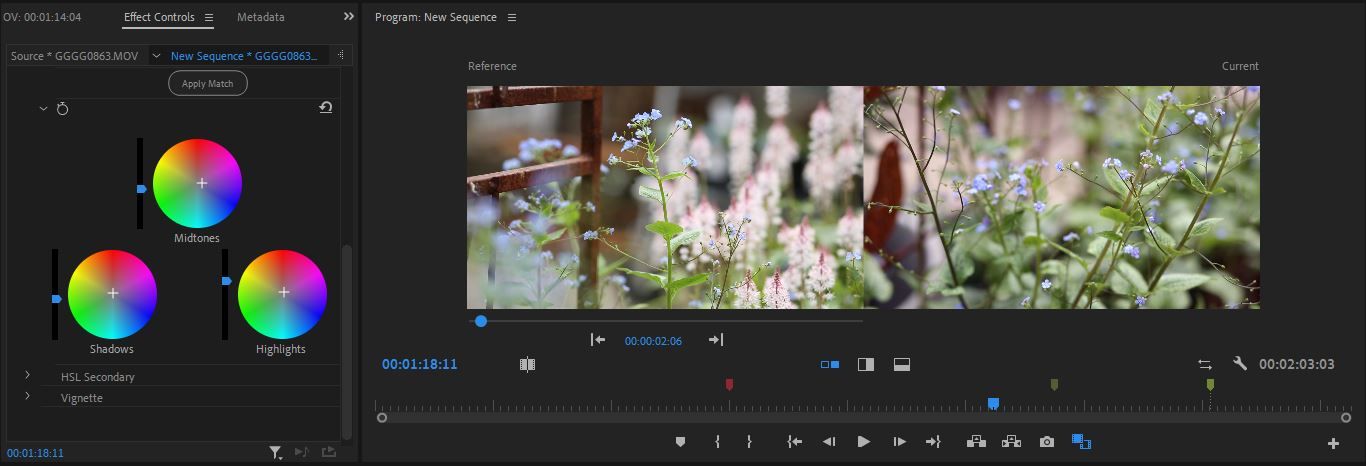
Aqueles que gastam muito tempo colorindo com Lumetri provavelmente notaram que não há um atalho padrão atribuído ao comando Remover Atributos . Adicionar um ao seu layout de teclado Premiere personalizado tornará o trabalho do seu projeto muito menos frustrante. Isso lhe dará uma maneira mais rápida de exibir a Visualização de comparação lado a lado entre o seu grau e a matéria-prima de origem.
Desde ativar e desativar proxies até pular sem esforço entre o próximo marcador e o marcador anterior, há muitas acomodações diversas que não têm lugar no layout de teclado padrão do Premiere Pro. Muitos deles irão encantá-lo.
Além disso, os atalhos de teclado personalizados do Premiere podem criar comandos, como verificar as propriedades de um clipe e revelá-lo no Finder ou dentro do projeto. Um mergulho profundo no que o programa oferece secretamente mostrará tudo o que você está perdendo.
Prepare-se para o sucesso
Depois de modificar gradualmente seu próprio layout de teclas de atalho ao longo do tempo, sua configuração de teclado personalizada se tornará algo de que você poderá se orgulhar. Existe algo mais gratificante como profissional do que aprimorar seu jogo?
A resposta a essa pergunta: absolutamente não. Depois que você tiver seu próprio saco de truques, não haverá mais volta para você.

